16 Tipps zur Beherrschung des WordPress-Inhaltseditors
Veröffentlicht: 2021-12-20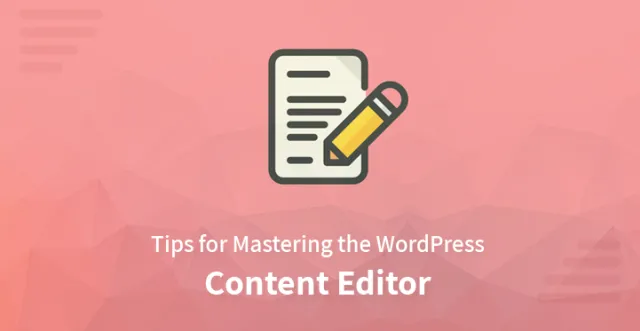
Der WordPress Content Editor funktioniert ähnlich wie eine Textverarbeitung, da er es den Benutzern ermöglicht, Inhalte zu erstellen sowie sie zu formatieren und zu bearbeiten.
Benutzer können dieses Tool effektiv nutzen, um ihre Kreativität bei der Entwicklung von Inhalten unter Beweis zu stellen. Im Folgenden finden Sie einige nützliche Tipps, die es den Benutzern ermöglichen, das Beste aus diesem Tool wie ein Profi zu machen.
Verständnis der grundlegenden Blöcke und ihrer Verwendung
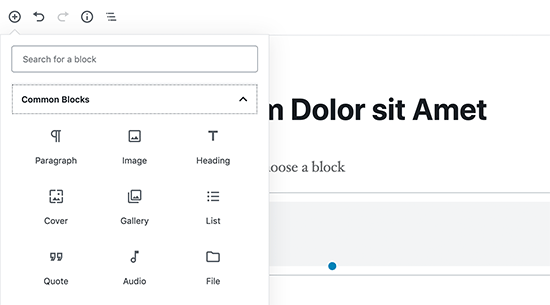
Blöcke sind die Schlüsselkomponenten im Inhaltseditor und werden daher auch als Blockeditor bezeichnet. In WordPress gibt es zahlreiche Blöcke, die jeweils mit Absätzen, Listen, Galerien, Bildern und vielem mehr kompatibel sind.
Daher müssen die Benutzer diese Blöcke und ihre Verwendung verstehen, damit sie sie effektiv in ihren Seiten- oder Post-Inhalten verwenden können.
Shortcuts auf Tastaturen lernen
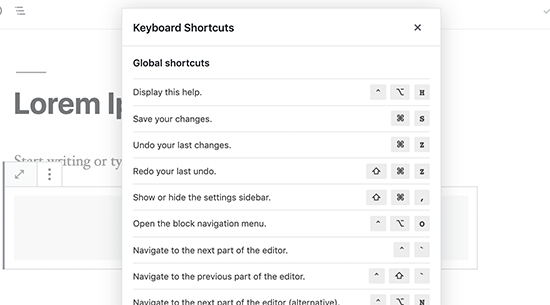
Die Verwendung einer Maus zum Formatieren von Inhalten in WordPress kann zeitaufwändig sein. Alternativ können Benutzer die verschiedenen Tastaturkürzel verwenden, die im Inhaltseditor verfügbar sind, um ihre Inhalte mühelos und in kürzerer Zeit zu formatieren.
Anzeige bearbeiten
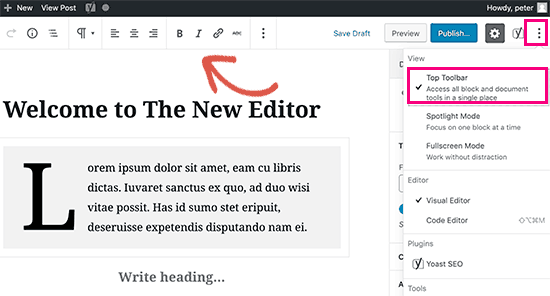
Der WordPress Content Editor zeigt eine Symbolleiste über dem Block an, an dem der Benutzer arbeitet. Durch Klicken auf das Dreipunktmenü, das in der oberen rechten Ecke des Bildschirms erscheint, können die Benutzer die Symbolleiste verschieben, wenn sie dies wünschen.
Außerdem kann der Benutzer den „Spotlight-Modus“ aktivieren, in dem der Block, an dem die Benutzer arbeiten, durch Abdunkeln des verbleibenden Inhalts hervorgehoben werden kann. Benutzer können auch in den „Vollbildmodus“ wechseln, wo sie eine klare Leinwand mit einer Symbolleiste oben erhalten.
Zeilenabstand innerhalb des Inhalts
Um einen Absatz im Inhaltseditor zu erstellen, müssen Benutzer die Eingabetaste auf der Tastatur drücken, was beim Hinzufügen eines neuen Absatzes mit doppeltem Zeilenabstand im Inhalt hilft. Wenn sie einen einfachen Zeilenabstand bevorzugen, müssen sie gleichzeitig die Tasten „Umschalt+Eingabe“ drücken.
Ändern der Schriftgröße
Benutzer können unterschiedliche Schriftgrößen für verschiedene Abschnitte ihrer Inhalte verwenden, um die Aufmerksamkeit ihres Publikums zu erregen. Zu diesem Zweck müssen sie den Block auswählen, in dem sie die Änderung wünschen, und sie können die Option für die Schriftgröße anzeigen, die unter den Blockeinstellungen angezeigt wird. Sie können entsprechende Änderungen vornehmen.
Ändern Sie die Farbe der Absätze
Während viele Benutzer es vorziehen, im gesamten Beitrag eine einzige Textfarbe beizubehalten, entscheiden sich einige dafür, ausgewählten Teilen des Inhalts Farbe hinzuzufügen, um die Aufmerksamkeit ihres Betrachters zu erregen.
Die Benutzer finden die Farboption in der rechten Spalte im Editor, aus der sie eine Farbe nach ihren Vorlieben auswählen können. Es wird empfohlen, eine Kombination aus Hintergrund- und Textfarbe zu wählen, die gut lesbar ist.
Tabellen in der Post
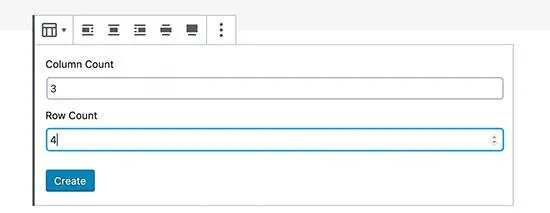
Der WordPress Content Editor enthält auch einen Block, mit dem Benutzer Tabellen in ihren Beiträgen oder Seiten erstellen können.
Sie müssen den Tabellenblock hinzufügen und die Anzahl der Zeilen und Spalten auswählen, die sie hinzufügen möchten. Dadurch wird eine Tabelle erstellt, in der die Benutzer Inhalte hinzufügen und die Zellen auch entsprechend formatieren können. Sie dürfen auch in Zukunft Zeilen und Spalten hinzufügen, wenn dies erforderlich ist.

Spalten in den Beiträgen
Aufgrund der unterschiedlichen Zwecke einer Website ziehen es die Benutzer möglicherweise vor, ihrem Beitrag ein magazinähnliches Aussehen zu geben. Zu diesem Zweck können sie Spalten zu ihren Beiträgen hinzufügen und die Inhalte in den Spalten hinzufügen.
Dazu können die Benutzer die Spaltenblöcke auswählen, gefolgt von der Anzahl der Spalten, die sie in ihrem Beitrag aus den Blockeinstellungen haben möchten. Spalten enthalten im Allgemeinen Absatzblöcke und man kann auch zusätzliche Blöcke für Bilder, Blockzitate usw. in jeder Spalte hinzufügen.
Titelbilder eines Inhalts
Titelbilder in Inhalten ziehen nicht nur die Aufmerksamkeit der Zuschauer auf sich, sondern tragen auch dazu bei, die Qualität der Inhalte zu verbessern, sodass sie ansprechender erscheinen.
Benutzer können im WordPress-Inhaltseditor einen Titelbildblock hinzufügen und das Bild hochladen, das sie als Titelbild bevorzugen. Es wird empfohlen, eine große Datei auszuwählen, die auf einem breiten Format großartig aussieht.
Bilder im Text
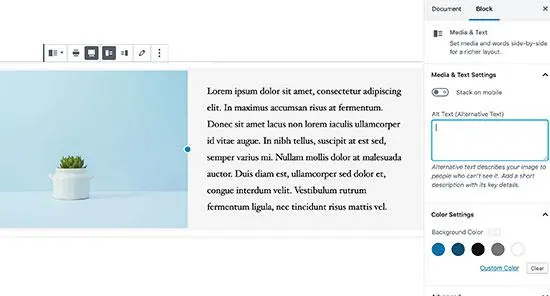
Neben Titelbildern können Benutzer mit Hilfe von Medien- und Textblöcken auch verschiedene Bilder neben Text hinzufügen. Benutzer können auch den Abstand und die Breite der beiden Blöcke anpassen. Sie können auch die verschiedenen Formatierungsmöglichkeiten für den Textblock nutzen.
Titel des Artikels
Überschriften oder Titel des Artikels tragen nicht nur zur Verbesserung der Lesbarkeit bei, sondern werden von Suchmaschinen auch im Hinblick auf SEO als wichtig angesehen. Die Benutzer können den Überschriftenblock auswählen und dann die Größe und Textausrichtung für denselben entsprechend aus den Blockeinstellungen auswählen.
Betten Sie Videos in WordPress ein
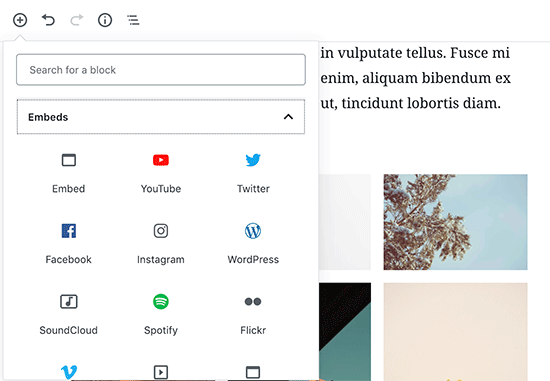
Aus verschiedenen Gründen ziehen es Benutzer oft vor, Videos zu ihrer WordPress-Site hinzuzufügen. Es wird jedoch empfohlen, Videos von anderen Stream-Sites wie YouTube und vielen anderen in ihre Sites einzubetten, anstatt sie hochzuladen.
Sie können entweder die URL des Videos, das sie hinzufügen möchten, in den YouTube-Block einfügen oder sie in einen Absatz oder einen Textblock für dasselbe einfügen.
Aktionsschaltflächen auf der Seite
Der WordPress-Inhaltseditor enthält einen grundlegenden Schaltflächenblock, mit dem Benutzer Schaltflächen zu ihren Inhalten hinzufügen können. Sie sind im Allgemeinen in drei Ausführungen rund, eckig und mit Bordüre erhältlich. Benutzer können die Schaltflächen auch formatieren, indem sie die Hintergrund- oder Textfarbe ändern und auch die Ausrichtung nach ihren Wünschen auswählen.
Widgets in der Post
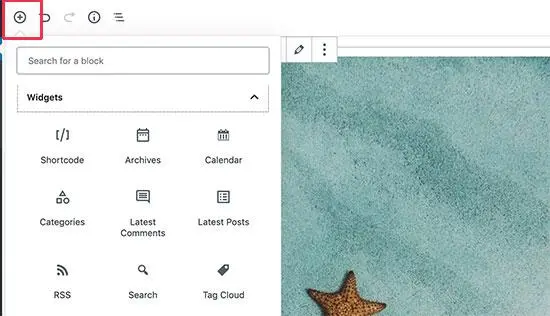
Benutzer finden den Abschnitt „Widgets“ unter der Schaltfläche „Blöcke hinzufügen“, von wo aus sie je nach Bedarf Widgets zu ihrem Beitrag hinzufügen können.
Angepasstes HTML im Beitrag
Benutzer können bei Bedarf HTML-Code in ihren Beitrag einfügen. Zu diesem Zweck müssen sie ihrem Beitrag den Block „Benutzerdefiniertes HTML“ hinzufügen und den HTML-Code, den sie hinzufügen möchten, in den Editor einfügen.
Erhalten Sie Statistiken für den Beitrag
Beim Verfassen eines langen Beitrags möchten Benutzer möglicherweise Informationen wie die Gesamtwortzahl, die Anzahl der Absätze usw. in ihrem Beitrag zur Hand haben. Die erste Schaltfläche in der Symbolleiste des Editors gibt Auskunft über die Gesamtzahl der Wörter, Blöcke, Absätze usw.
Die nächste Schaltfläche ist eine Blocknavigationsschaltfläche, mit der Benutzer alle Blöcke anzeigen können, die sie in ihrem Artikel verwendet haben, sodass sie bei Bedarf direkt zu diesem Block wechseln können.
Alle oben genannten Tipps helfen den Benutzern, die gesamte Präsentation ihrer Inhalte zu ändern, um mehr Zuschauer anzuziehen.
Falls Sie den neuen WordPress-Inhaltseditor nicht verwenden möchten, können Sie in diesem Fall auch unseren SKT Page Builder ausprobieren.
